Esempio – Utilizzo del contact scoring
Utenti editor
Le funzionalità descritte in questa pagina richiedono la licenza Kentico Xperience Enterprise.
Il seguente esempio passo-passo definisce un punteggio (score) e mostra come il sistema assegna punti ai contatti che soddisfano le regole configurate.
Prerequisiti:
- Il tracciamento delle attività è abilitato per il sito web
- Il sito web contiene diversi prodotti nella sezione /Products/Smartphones
- In alternativa, puoi adattare l’esempio in base alla struttura del tuo sito
Creazione di punteggi di esempio
1. Apri l’applicazione Scoring
2. Clicca su New score
3. Inserisci i seguenti dati nella finestra di dialogo New score:
• Display name: Interested in smartphones
• Description: inserisci un testo descrittivo per il punteggio
• Enabled: sì (selezionato)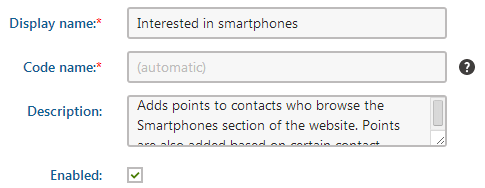
4. Clicca su Save
• Il sistema crea il punteggio e apre la scheda General dell’interfaccia di modifica del punteggio
5. Passa alla scheda Rules e clicca su New rule
6. Configura la regola nel seguente modo:
• Rule name: Browsed smartphones
• Score value: 1
• Rule type: Activity
• Activity: Page visit
• Activity URL: Starts with http://www.mysite.com/Products/Smartphones
• Recurring rule: sì (selezionato)
7. Lascia gli altri campi vuoti o con i valori predefiniti e clicca su Save
8. Clicca su New rule accanto al pulsante Save ed inserisci:
• Rule name: Works as manager
• Score value: 5
• Rule type: Attribute
• Attribute: Job title
• Condition: Contains manager
9. Salva la regola e ripeti la procedura per creare l’ultima:
• Rule name: Has business phone
• Score value: 5
• Rule type: Attribute
• Attribute: Business phone
• Condition: Is not empty
Tornando alla scheda Rules del punteggio, vedrai l’elenco completo delle regole definite.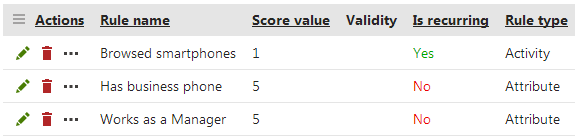
Prova della funzionalità di scoring
Ora che hai definito le regole per il punteggio, puoi testare come il sistema assegna i punti ai contatti.
Questo esempio utilizza due nuovi contatti, che il sistema crea automaticamente quando accedi al sito come visitatore pubblico da due browser diversi. Se hai già dati di contatto salvati nei browser, le informazioni potrebbero variare, ma la funzionalità di scoring funzionerà comunque come previsto.
1. Esci dall’interfaccia di amministrazione
2. Vai alla sezione /Products/Smartphones del sito e visita diverse pagine di dettaglio di smartphone
3. Accedi nuovamente all’interfaccia di amministrazione e apri l’applicazione Scoring
4. Modifica (✏️) il punteggio Interested in smartphones
5. Apri la scheda Contacts. Dovresti vedere un nuovo contatto anonimo con un punteggio pari al numero di pagine visualizzate nella sezione Smartphones
6. Apri un altro browser e visita nuovamente il sito nella sezione /Products/Smartphones come visitatore anonimo. Questa volta visualizza solo l’elenco dei prodotti (una singola pagina)
7. Torna al primo browser, aggiorna la scheda Contacts. Dovresti vedere un secondo contatto, con un solo punto, ottenuto per aver visitato la pagina di elenco degli smartphone
8. Clicca su View contact details (✏️) accanto al secondo contatto
• Si apre il profilo del contatto nella scheda Profile
• Clicca su Edit per modificare i dati. Vedi la sezione Lavorare con i contatti per maggiori dettagli
9. Nella categoria Contact details, inserisci un numero di telefono aziendale (Business phone) e un titolo lavorativo (Job title) che contenga la parola manager
10. Clicca su Save & Close
11. Torna alla scheda Contacts e aggiorna la pagina. Ora il secondo contatto dovrebbe avere 11 punti: 1 punto per la visita alla pagina smartphone, 5 punti per aver un telefono aziendale e 5 punti per avere manager nel titolo lavorativo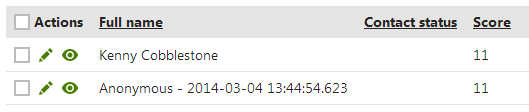
12. Clicca su View score details (👁️) accanto al contatto. Si aprirà una finestra che mostra esattamente quali regole hanno contribuito al punteggio totale del contatto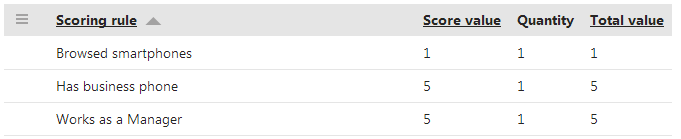
Questa pagina ti è stata utile?
Hai trovato questa sezione della documentazione particolarmente d'aiuto? Faccelo sapere.
Mandaci un feedback